Atrybuty, takie jak geometria, można dodać do bloku podczas jego tworzenia za pomocą polecenia BLOK lub później, w trakcie edycji w Edytorze bloków (polecenie BEDYCJA).
- Otwórz nowy rysunek i narysuj prostokątny obiekt o wymiarach 30 cali x 72 cale przedstawiający stół konferencyjny. Nie wszystkie stoły konferencyjne są prostokątne, można zatem dodać zakrzywione krawędzie.
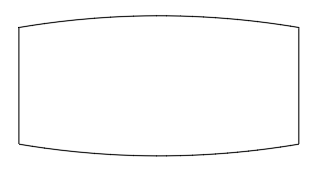
- W wierszu polecenia wpisz polecenie ATRDEF.
- W oknie dialogowym Definicja atrybutu określ wartości, tak jak pokazano na ilustracji poniżej:
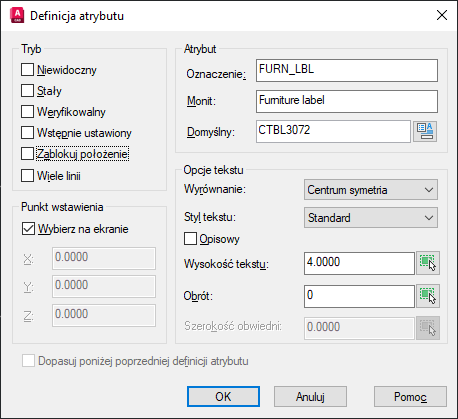
Wartości w sekcji Atrybut służą do sterowania tekstem wyświetlanym na rysunku oraz wartością przypisaną do atrybutu.
- Oznaczenie — widoczny tekst obiektu zastępczego wyświetlany w oknie rysunku przed dodaniem atrybutu do bloku. Podana wartość służy do identyfikacji atrybutu podczas wyodrębniania wartości z bloku.
- Domyślna — zastępuje oznaczenie i jest wartością przypisywaną do atrybutu przy wstawianiu bloku.
- Monit — komunikat wyświetlany w oknie dialogowym Edycja atrybutów lub w wierszu polecenia podczas wstawiania bloku informujący o rodzaju informacji, których oczekuje atrybut.
- Zaakceptuj podane wartości i określ punkt wstawienia atrybutu, czyli najlepsze miejsce wewnątrz geometrii definiujące stół konferencyjny.
- Uruchom ponownie polecenie ATTDEF w celu utworzenia drugiej definicji atrybutu i określ wartości przedstawione na ilustracji poniżej:
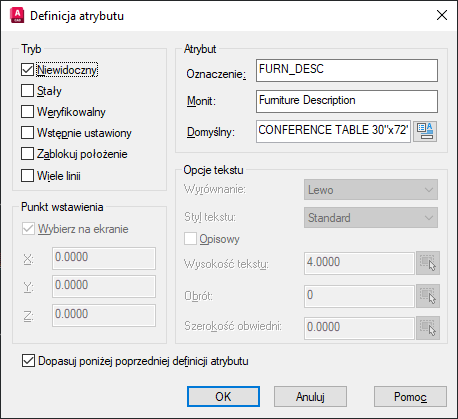
Uwaga: Tryb Niewidoczny wyłącza widoczność atrybutu na ekranie i zapobiega nadmiernemu zagęszczeniu obiektów na rysunku przy jednoczesnym zapewnieniu korzyści związanych z możliwością dodawania informacji do bloku. Widoczność ukrytych atrybutów można przełączać za pomocą polecenia ATTDISP.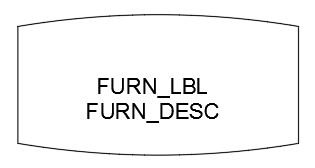
- W wierszu polecenia wpisz polecenie BLOK.
- W oknie dialogowym Definicja bloku określ wartości przedstawione na ilustracji poniżej:
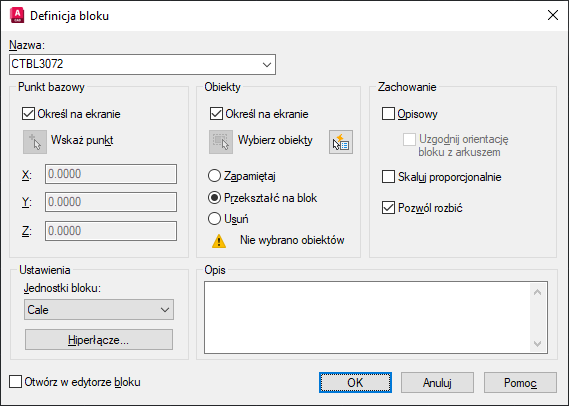
- Zaakceptuj podane wartości i określ środek stołu jako punkt bazowy dla bloku.
Wskazówka: Przyciąganie do obiektu Symetria pomiędzy 2 punktami pozwala skutecznie znaleźć punkt środkowy stołu. Gdy pojawi się monit o określenie punktu bazowego, przytrzymaj klawisz SHIFT i kliknij prawym przyciskiem myszy, aby wybrać opcję Symetria pomiędzy 2 punktami.
- Wybierz geometrię stołu, a następnie wybierz atrybut FURN_LBL i atrybut FURN_DESC.
Uwaga: Kolejność monitów dla wartości atrybutów jest ustalana na podstawie kolejności, w jakiej atrybuty zostały wybrane podczas definiowania bloku. Kolejność ta może być ważna podczas tworzenia skryptów lub programów AutoLISP. Za pomocą polecenia MENATR można zmienić kolejność monitów atrybutów w bloku.
- W oknie dialogowym Edycja atrybutów zaakceptuj wartości domyślne.
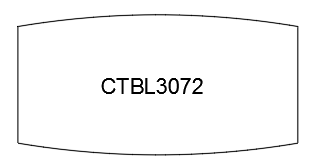
- W salach konferencyjnych często spotyka się krzesła — utwórz blok o nazwie CH1 oznaczający krzesło i dodaj te same dwa atrybuty, jakie zostały zdefiniowane dla stołu konferencyjnego w krokach 5–7. Przypisz wartości domyślne bloków CH1 i KRZESŁO KONFERENCYJNE BEZ PODŁOKIETNIKÓW odpowiednio dla atrybutów FURN_LBL i FURN_DESC w bloku krzesła.
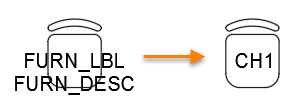
Wstawianie bloku z atrybutem
Podczas wstawiania bloku z atrybutami można zaakceptować wartość domyślną lub wprowadzić nową wartość dla każdego atrybutu w bloku.
- Uruchom polecenie WSTAW.
- W oknie dialogowym Wstaw wybierz utworzony wcześniej blok przedstawiający stół konferencyjny.
- Zaakceptuj podane wartości i określ wszystkie oczekiwane wartości w celu wstawienia bloku.
- W oknie dialogowym Edycja atrybutów edytuj wartości domyślne dla każdego atrybutu według potrzeb.
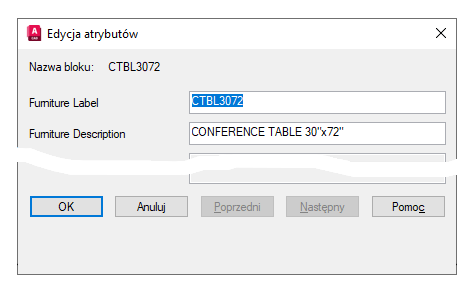
- Wstaw kilka bloków krzesła konferencyjnego wzdłuż dłuższych boków stołu konferencyjnego.
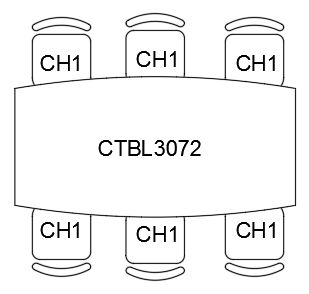
- Zapisz zmiany na rysunku.
Po wstawieniu bloku z atrybutami można kliknąć dwukrotnie blok, aby edytować bieżącą wartość każdego atrybutu w bloku.

Teraz, gdy posiadasz podstawowe informacje dotyczące definiowania i wstawiania bloków z atrybutami, możesz wyodrębnić wartości atrybutów bloku do tabeli, przechodząc do tematuKorzystasz? Praca z atrybutami w blokach.